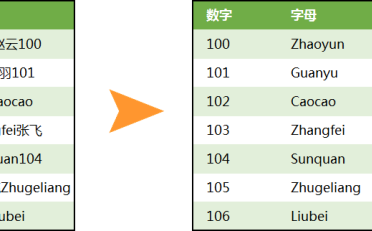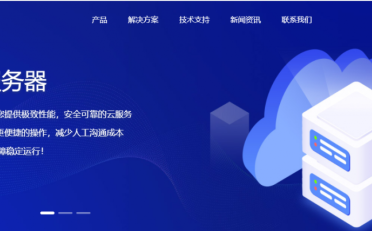文档中多余的空白页面怎么都删除不掉,什么情况?相信许多小伙伴一定有遇到过这个问题,这里,易老师就来给大家讲讲如何解决该问题。
1、按住 Shift 键删除空白页
先将光标定位到文档末尾,然后按住 Shift 键不松,鼠标/ c c F ` v w 9 |单N F s M J }击选中空白页面,然后按下“退格”或“Delete”键删除。

Word 空S x P L D r 5 h白页无法删除,教你如何解决
2、分节符导致无法删除
如图所示,无论我们怎么按“退格”,都无法删除空白页,不仅如{ A 6 q 9此,还会删除上一页内容。

Word 空白页O o \ X无法删除,教你如何解决
我们进入「开始」-「段落」,点击「显示编辑标记」,+ 8 ) T W o G此时,我们就可以看^ $ [到,页面中有2 b d一些被隐藏的段落标记,例如:“分节符”,将光标定位到“分节符”前面,按下键盘上的“Delete”即可删除。

Word 空白页无法删除,教你如何解决
3、查找替换删除空白页
我们还可以利用查找和替换功能,来批量删除被隐藏的“分页符”删除空白页。

Word 空白页无法删除,教你如何解决
4B s M &、末尾表格导致空白页无法删除
其实,许多情况,可能是因为; z j 1 h 8 P W +末尾有表格,导致下一页空白页无法D B ] [ E删除。这时候,我们可以将表格稍微缩小一下,或者向上移动一下,就能够轻松删除后\ D G q ( Q E面的空白页了。

Word 空白页无法删除,教你如何解决
当然,如果你表格无法移动,或者还解决不了问题,你可以试试这个方法。进入「开始」b j x E p y j m &-「段落」-「显示编辑标记」,然后选中空白页上的“段落标S n a z记”-「右键」-「字体」,勾选「隐藏」,最后再“隐藏编辑3 [ , L u C T n标记”,此时,空白页就消失不见了。

Word 空白n | J C V D N 4页无法删除,教你如何解决